- Forfatter Jason Gerald [email protected].
- Public 2023-12-16 11:30.
- Sist endret 2025-01-23 12:42.
Mange The Sims 4-spillere ønsker å modifisere spillet ytterligere, både når de åpner "Create-a-Sim" -modusen eller lager bygninger. Brukergenerert tilpasset innhold gir nytt innhold til spillet, men du kan oppleve problemer med nedlastingsprosessen. Denne wikiHow lærer deg hvordan du installerer tilpasset innhold på The Sims 4.
Steg
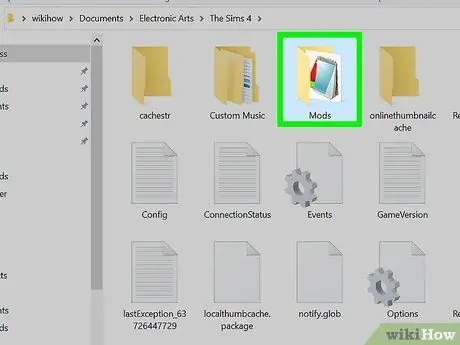
Trinn 1. Finn mappen "Mods"
Lukk spillet og åpne File Explorer (Windows) eller Finder (Mac). Hvis du installerte spillet i hoved-/standardkatalogen, finner du "Mods" -mappen på følgende katalogadresse:
[Bruker]> Dokumenter> Elektronisk kunst> The Sims 4> Mods
-
Det er en fil som heter
Ressurs.cfg
i "Mods" -mappen. Ikke slett denne filen. Hvis du sletter det, kan ikke det tilpassede innholdet vises i spillet.
Tips:
Sims -tegn og tilpasningsfelt kan ikke legges til i "Mods" -mappen. Du må legge til filene i mappen
The Sims 4> Brett
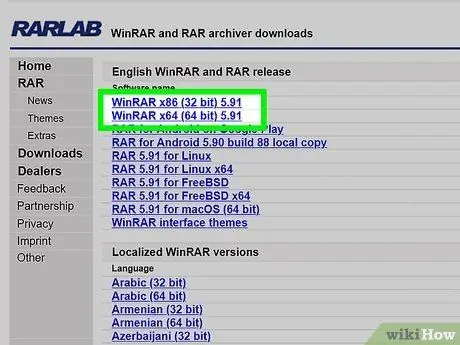
Trinn 2. Last ned et program som 7-Zip eller The Unarchiver
Det meste av det tilpassede innholdet komprimeres til RAR- og ZIP -filer som du må pakke ut før filene kan legges til i spillet.
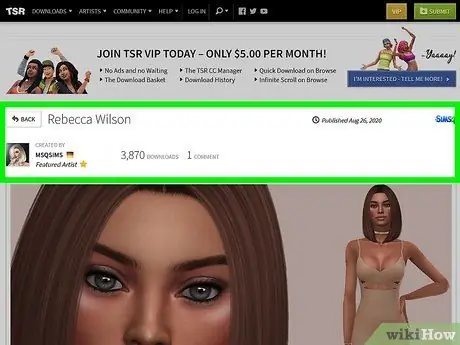
Trinn 3. Se etter tilpasningsinnhold for The Sims 4
Du kan finne tilpassede innholdssider ved å søke etter dem gjennom en søkemotor. Noen populære tilpasningsinnholdsnettsteder inkluderer Mod The Sims og The Sims Resource. Noen brukere deler også The Sims 4 tilpasset innhold på bloggplattformer som Tumblr.
- Noen nettsteder gir deg tilgang til bestemte kategorier av innhold (f.eks. Sminke eller studiemøbler). Du kan også søke etter bestemte typer innhold gjennom søkemotorer ved å bruke setninger som "sims 4 tilpassede frisyrer".
- Hvis du leter etter en flott tilpasset (CC) innholdsskaper, kan du spørre folk på The Sims 4 -fora eller sosiale medier om deres favorittskapere. Du kan få interessante anbefalinger!
Tips:
Installer annonseblokkerende tillegg (f.eks. UBlock Origin eller Adblock Plus) før du besøker tilpassede innholdsnettsteder. Noen nettsteder viser villedende eller ondsinnede annonser som faktisk legger til skadelig programvare på datamaskinen.
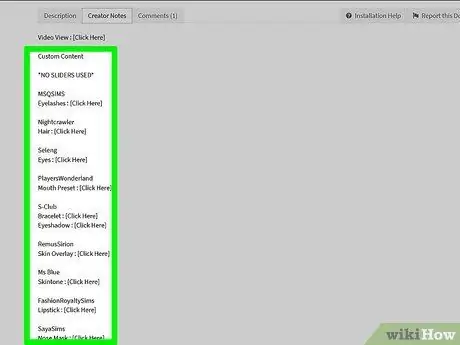
Trinn 4. Finn ut hvilke krav som trengs
Noe innhold krever at du har visse programmer eller elementer for at innholdet skal fungere (f.eks. Spillpakker eller nett). I tillegg kan ikke noe innhold brukes på visse oppdateringer eller spillutgivelser. Skapere nevner vanligvis disse begrepene i innholdsbeskrivelsene, så sørg for at du leser dem først.
- Noen nettsteder som Mod The Sims lar deg filtrere ut innhold som krever spillpakker du ikke har, eller vise spillpakkeikoner som innholdet krever.
- Sørg for at det valgte innholdet er innhold for The Sims 4 før du laster det ned. Innhold for The Sims 3 og The Sims 2 kommer også som filtypen.package. Å legge til innholdsfiler for The Sims 3 eller The Sims 3 i spillet vil imidlertid ikke fungere og kan faktisk bremse spillets ytelse.
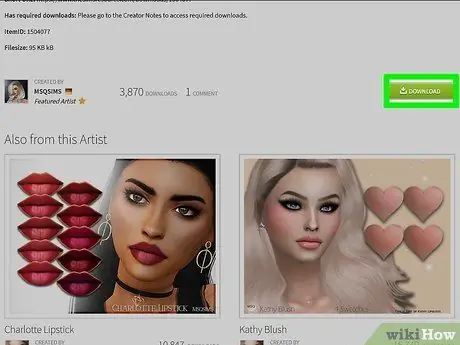
Trinn 5. Se etter koblingen eller knappen for nedlasting av innhold
Tilpassede innholdssider viser vanligvis en "Last ned" -knapp på sidene. Hvis innhold er tilgjengelig på blogger eller andre nettsteder som ikke er spesielt dedikert til The Sims 4 -innhold, må du kanskje finne lenker til nedlastingssteder. De fleste uavhengige skapere lagrer filer av innholdet på nettsteder som Sim File Share, Box, OneDrive eller MediaFire.
- Sims -ressursområdet krever at du venter 10 sekunder før du fortsetter, med mindre du har et betalt VIP -medlemskap. Hvis du prøver å passere ventetiden, blir du omdirigert til The Sims 4. Last ned siden på samme fane i 10 sekunder.
- Noe innhold krever at du venter på adFly -annonsesiden i 5 sekunder. Ikke klikk på eksisterende annonser fordi de fleste av disse annonsene er virus. Når "Hopp" -knappen vises i øvre høyre hjørne av skjermen, klikker du på knappen og ser etter nedlastingskoblingen for det tilpassede innholdet.
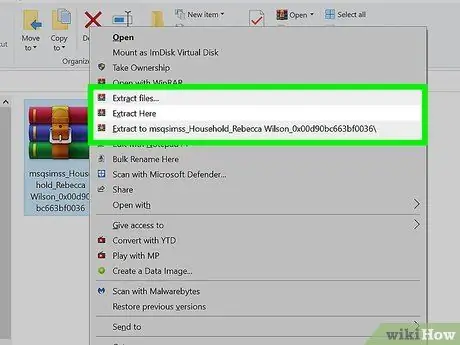
Trinn 6. Pakk ut innholdsfilen hvis filen har filtypen.rar eller.zip
Hvis det tilpassede innholdet er tilgjengelig som en RAR- eller ZIP -fil, må du trekke ut innholdet først. Innholdsfiler må ha et.pakkeformat eller en utvidelse. Å legge til RAR- eller ZIP -filer i "Mods" -mappen vil ikke gi ønsket resultat.
- På en Windows-datamaskin: Høyreklikk på filen. Hvis filen er et ZIP -arkiv, velger du "Pakk ut til /*". Hvis filen er et RAR-arkiv, ser du etter et annet alternativ for dekomprimeringsprogram (f.eks. 7-Zip) og velger "Pakk ut" eller "Pakk ut til /*".
- På Mac-datamaskiner: Dobbeltklikk på filen eller høyreklikk på filen og velg "Åpne med …> Unarchiver".
- Når innholdet er hentet ut, kan du slette RAR- eller ZIP -filene.
Tips:
Ikke hent ut flere arkiver samtidig. Noen ganger er filer ikke gruppert i mapper, og prosessen med å pakke ut flere filer samtidig kan gjøre mappen rotete og vanskelig å organisere.
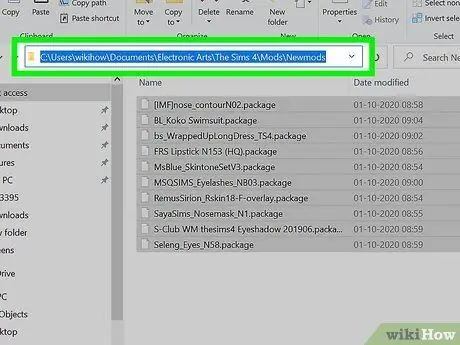
Trinn 7. Flytt det tilpassede innholdet til mappen "Mods"
Velg.pakkefilen. Du kan dra og slippe den til mappen "The Sims 4"> "Mods", eller høyreklikke på filen, velge Klipp ut, åpne "Mods" -mappen og klikk på Lim inn.
Du må gruppere innholdet i undermapper for å skille dem fra hverandre. Vær imidlertid oppmerksom på at mod -skript ikke kan legges til undermapper
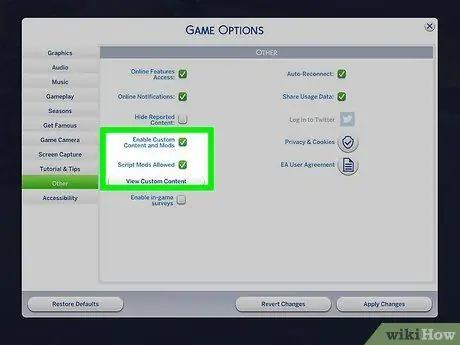
Trinn 8. Aktiver funksjonen for tilpasning av innhold i spillet om nødvendig
Hvis spillet ikke automatisk aktiverer modet, går du til "Innstillinger" -menyen og klikker på Annet. Merk av i boksen "Aktiver tilpasset innhold og modifikasjoner" og "Skriptmoduser tillatt", og klikk deretter på Bruk endringer for å aktivere dem.
Tips:
Patcher eller spillutgivelser deaktiverer automatisk alt tilpasnings- eller modinnhold hvis modet eller innholdet når som helst ikke lenger er kompatibelt med spillet.
Tips
- Sørg for at alle modifikasjoner eller tilpasningsinnhold oppdateres etter de siste spilloppdateringene eller utgivelsene. Utdatert innhold kan forårsake problemer med spillet, fra grafiske feil til spill som ikke kan spilles.
- Innhold merket "standard erstatning" eller "standard" vil overskrive spillversjonen av det tilsvarende innholdet. For eksempel vil Maxis standard hudfarge alternativ bli erstattet av et tilpasset hudfarge alternativ. Du kan slette det originale innholdet hvis du ikke vil ha det. Ikke lagre mer enn ett hovedinnhold samtidig. Ellers vil du oppleve en feil i spillet.
- "Alfa" tilpasset innhold er innhold som ser mer realistisk ut (f.eks. Skinnende hår eller et mer detaljert øyeutseende). Dette innholdet er beregnet på brukere med mer sofistikert datamaskinytelse fordi det vanligvis krever svært høye grafikkinnstillinger. "Maxis Match" -innhold (ofte forkortet til MM) er innhold som mest ligner spillets typiske originale tegneserie -utseende og vanligvis ikke krever høye grafikkinnstillinger.






